如何利用PS对人物图像进行降噪处理?
溜溜自学 平面设计 2022-07-11 浏览:566
大家好,我是小溜,利用PS对人物图像进行噪点处理,主要利用了减少杂色和表面模糊,现在小溜就给大家分享下具体的操作方法,希望能够给大家带来帮助。
想要更深入的了解“PS”可以点击免费试听溜溜自学网课程>>

工具/软件
硬件型号:华硕无畏15
系统版本:Windows7
所需软件:PS CS5
方法/步骤
第1步
首先启动Photoshop cs5,打开一张人物素材图片。
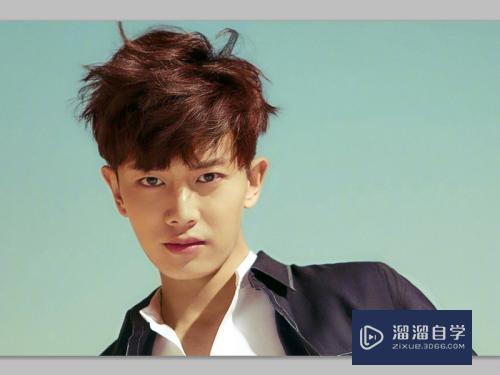
第2步
执行滤镜-杂色-减少杂色命令,调出减少杂色对话框。
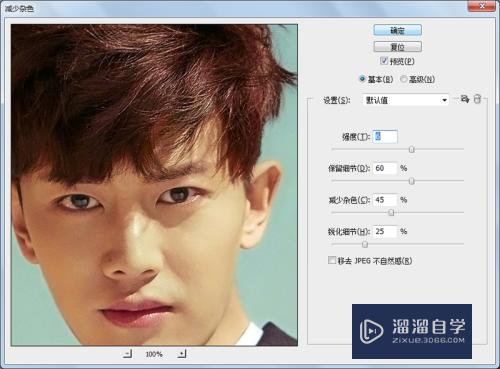
第3步
设置强度为9,保留细节为9,减少杂色为44,锐化杂色为9.
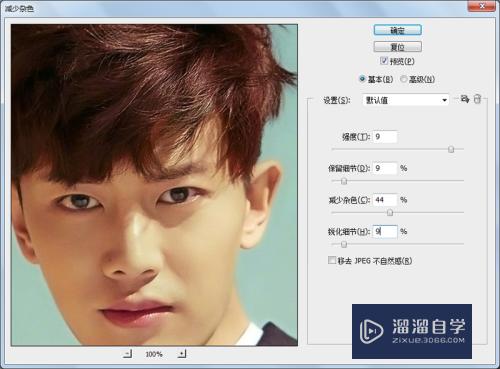
第4步
执行ctrl+j组合键复制图层得到图层1,执行滤镜-模糊-表面模糊命令。
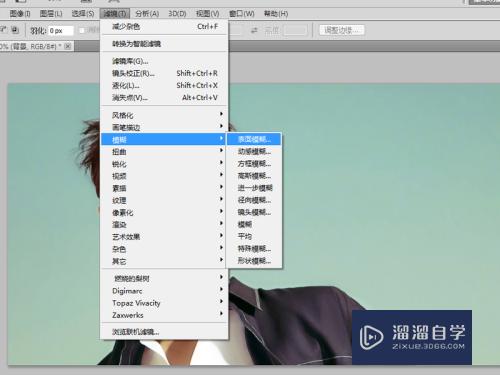
第5步
设置模糊半径为5,阈值色阶为10,点击确定按钮。
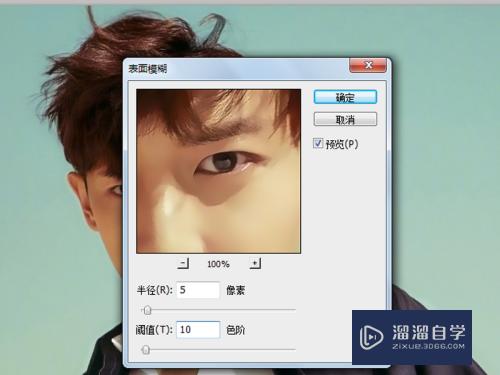
第6步
执行ctrl+e组合键合并图层,执行文件-存储为命令,将文件保存即可。
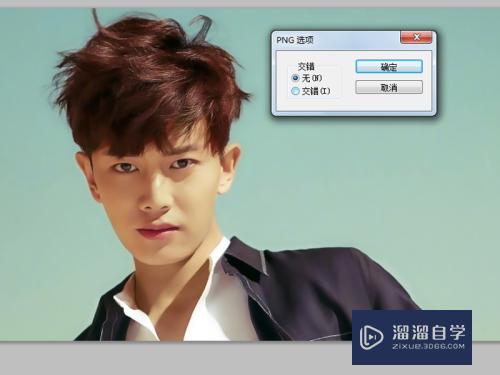
注意/提示
好了,本次关于“如何利用PS对人物图像进行降噪处理?”的全部内容就分享到这里啦,希望小溜分享的内容能够帮助到大家。同时可以关注溜溜自学网,遇到不懂的问题可以在这里寻找到详细的解决方法。
相关文章
距结束 05 天 10 : 18 : 42
距结束 00 天 22 : 18 : 42
首页








